系统的自动待机功能,可以让电脑在空闲了设置的指定时间后自动待机,从而降低能耗。若需要无人值守挂机,就要设置不待机,将自动待机功能取消才可以,不然离开一会,电脑就自动进入待机状态了。那么怎么设置让电脑不自动待机?下面,小编给大家介绍设置让电脑不自动待机的步骤。
我们的电脑在无人使用的情况下是会进入自动待机状态的,我们要如何设置才能让电脑不进入自动待机状态呢?电脑用着用着就黑屏或进入休眠状态,每次都要再按一次电源键才能正常使用,怎么设置不休眠呢?下面,小编给大家带来了设置让电脑不自动待机的图文。
怎么设置让电脑不自动待机
右键点击桌面的开始按钮,选择控制面板。
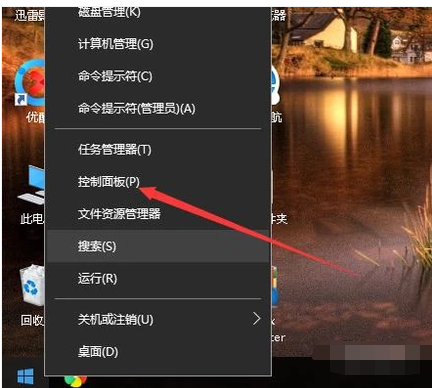
不自动待机电脑图解-1
然后把查看方式改成大图标。
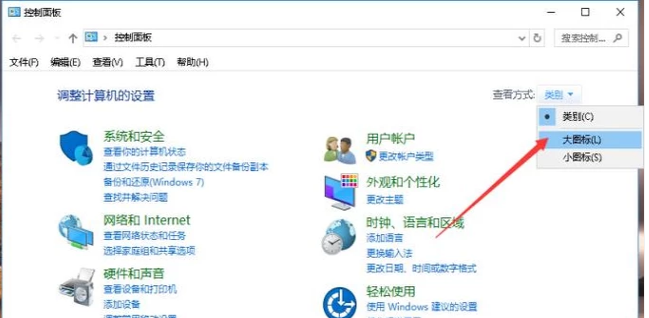
待机电脑图解-2
然后选择电源选项。
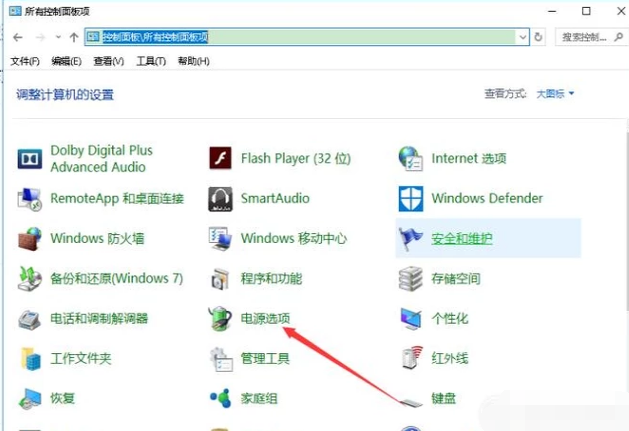
自动待机电脑图解-3
然后点击选择关闭显示器的时间。
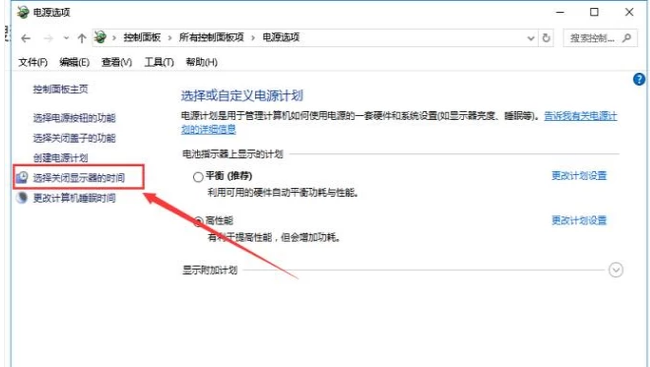
不自动待机电脑图解-4
把所有选项都设置成“从不”,最后保存修改即可。
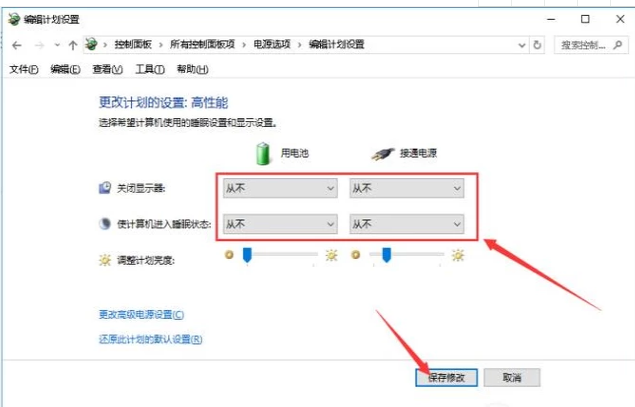
自动待机电脑图解-5
以上就是让电脑不自动待机的步骤。
win10开机黑屏,详细教您解决win10开机黑屏
要是遇到win10这样子的情况我们应该这样处理呢?下面小编就将我自己普及的一些关于解决开机黑屏方面的方法来分享给你们






